8.13. Використання сцен
Створення складного фільму спроститься, якщо його розділити на сцени, створюючи нові сцени з появою нових персонажів фільму. При монтажі фільму набагато простіше міняти місцями сцени, ніж переставляти кадри однієї сцени. Легко додати нові епізоди на початку або в середині фільму, просто вставивши там нові сцени. При побудові сайту прийнято ділити матеріал сайту за темами, використовуючи окремі сцени для стартової сторінки сайту, для підтвердження реєстрації та т. Д.
Кожна сцена має свою тимчасову лінійку. Сцени створюються і отлаживаются незалежно один від одного. Як правило, команди програвання діють тільки в межах поточної сцени, але можна переглядати і прокручувати весь фільм як єдине ціле. Якщо фільм показується циклічно, то після останнього кадру останньої сцени знову йде перший кадр першої сцени.
Кожна сцена має незалежну нумерацію кадрів, але при експорті в SWF-фай, використовується наскрізна нумерація, причому сцени йдуть в тому порядку, в якому вони перераховані на панелі Scenes (Сцени). Для виклику цієї панелі на екран виконайте команду Window -> Other Panels -> Scene (Вікно -> Інші панелі -> Сцена).
Ця панель служить для роботи зі сценами, і її єдине вміст - це перелік сцен і три кнопки внизу. Для створення нової сцени виконайте команду Insert Scene (Вставити сцену) або клацніть на кнопці Add Scene (Додати сцену) внизу панелі сцен. Нова сцена вставляється після поточної Сцени. Їй дається назва Scene N, де N - номер сцени. Щоб перейменувати сцен двічі клацніть на її імені і введіть нове ім'я.
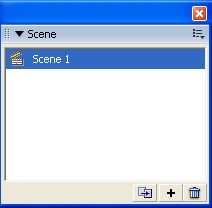
Для переходу до заданої сцені використовуйте наступні команди або клавіші:
• First (Перша) - перехід на першу сцену фільму (клавіша Home)
• Previous (Попередня) - перехід на попередню сцену (PgUp)
• Next (Наступна) - перехід на наступну сцену (PgDn)
• Last (Остання) - перехід на останню сцену (End).
Ви знайдете ці команди в підміню, виконавши команду View -> Goto (Вид -> Перейти).
Слідом за перерахованими командами в цьому меню йде перелік сцен. Щоб вибрати сцену, клацніть на її імені. Точно так само можна вибрати сцену по її імені на панелі сцен або в списку, який з'являється, якщо клацнути на кнопці Edit Scene (Редагувати сцену) у верхньому правому куті вікна документа.
Можна використовувати дублікат сцени в якості відправної точки для створення нової сцени або для збереження її резервної копії. Для дублювання поточної сцени клацніть на кнопці Duplicate Scene (Дублювати сцену) внизу панелі сцен. Щоб змінити порядок розташування відеозаписів у списку, натисніть кнопку миші на імені сцени і тягніть його вниз або вгору. Коли в необхідному місці вставки з'явиться жирна риса, відпустіть кнопку миші.
Для видалення поточної сцени клацніть на кнопці Delete Scene (Видалити сцену) або виконайте команду Insert -> Remove Scene (Вставити -> Видалити сцену).